win10卸载金山毒霸步骤详解 如何完全删除金山毒霸win10版
更新时间:2023-07-20 14:37:27作者:xiaoliu
win10卸载金山毒霸步骤详解,金山毒霸是一款广受欢迎的杀毒软件,但有时用户可能需要卸载它,例如在安装其他杀毒软件时,金山毒霸在Windows 10系统中的卸载并不像想象中那么简单。本文将详细介绍如何完全删除金山毒霸Win10版,帮助用户顺利卸载该软件。无论是因为个人偏好还是其他原因,掌握卸载金山毒霸的正确步骤是非常重要的。
解决方法:
1.在桌面上找到电脑管家图标,双击打开,如下图所示
 2.在电脑管家界面,点击选择“软件管理”,如下图所示
2.在电脑管家界面,点击选择“软件管理”,如下图所示
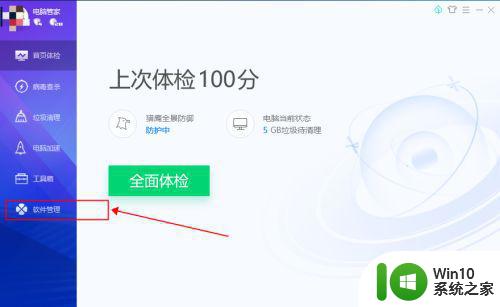 3.在软件管理界面,点击左侧的“卸载”。然后在上面的搜索框中输入“金山”,在搜索结果中,点击“金山毒霸”右侧的“卸载”按钮,如下图所示
3.在软件管理界面,点击左侧的“卸载”。然后在上面的搜索框中输入“金山”,在搜索结果中,点击“金山毒霸”右侧的“卸载”按钮,如下图所示
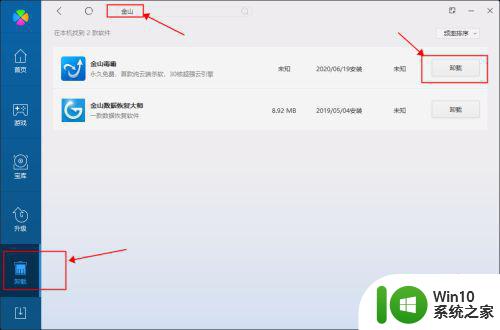 4.在弹出的提示界面,点击“使用控制面板卸载”,如下图所示
4.在弹出的提示界面,点击“使用控制面板卸载”,如下图所示
 5.在控制面板程序和功能界面,找到金山毒霸。然后右键选择“卸载/更改”,如下图所示
5.在控制面板程序和功能界面,找到金山毒霸。然后右键选择“卸载/更改”,如下图所示
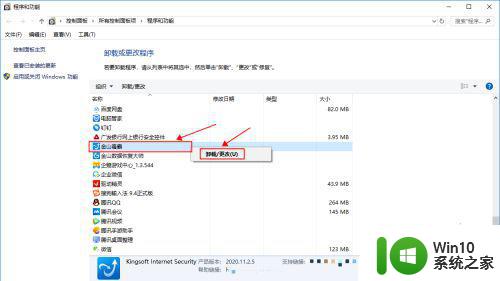 6.在金山毒霸界面,点击“继续卸载”,如下图所示
6.在金山毒霸界面,点击“继续卸载”,如下图所示
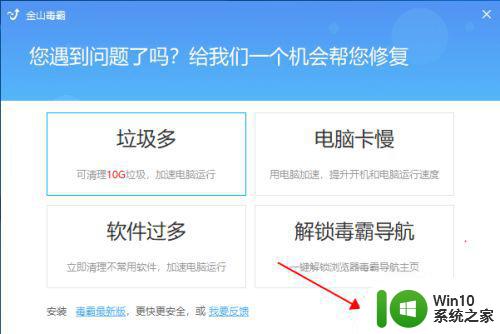 7.在高危界面界面,去掉勾选内容,然后点击“确认卸载”,如下图所示
7.在高危界面界面,去掉勾选内容,然后点击“确认卸载”,如下图所示
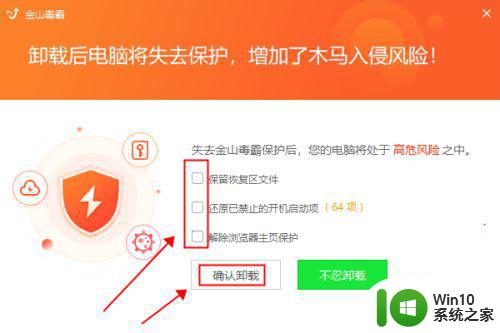 8.等待软件卸载完成,点击“完成”或者右上角的关闭。即可完成金山毒霸的卸载,如下图所示
8.等待软件卸载完成,点击“完成”或者右上角的关闭。即可完成金山毒霸的卸载,如下图所示
以上就是win10卸载金山毒霸步骤详解的全部内容,如果您仍有疑问,可以参考小编提供的步骤进行操作,希望本文对您有所帮助。
win10卸载金山毒霸步骤详解 如何完全删除金山毒霸win10版相关教程
- w10卸载金山毒霸的步骤 怎么卸载金山毒霸win10
- win10金山毒霸卸载后的残留文件怎么删除 win10金山毒霸卸载后怎么清理残留文件
- win10电脑删除不掉金山毒霸kingsoft文件夹的解决教程 win10电脑金山毒霸文件夹无法删除怎么办
- win10金山打字通的游戏不能玩如何处理 win10金山打字通游戏玩不了怎么回事
- win10金山打字通不兼容怎么解决 win10金山打字通无法使用的解决方法
- win10金山打字游戏无法初始化音效引擎怎么办 win10金山打字游戏音效引擎初始化失败怎么解决
- 怎么删除杀毒软件win10 如何彻底卸载Windows 10自带的杀毒软件
- 如何彻底卸载Win10自带的杀毒软件 关闭Win10自带的杀毒软件的详细步骤
- win10系统卸载avg杀毒软件的教程 win10如何卸载avg杀毒软件
- 如何完全卸载win10人脉应用 win10人脉应用快速卸载步骤
- win10病毒防护如何彻底关闭 如何完全关闭win10病毒防护
- win10星际争霸怎么设置全屏 win10星际争霸如何设置全屏
- 蜘蛛侠:暗影之网win10无法运行解决方法 蜘蛛侠暗影之网win10闪退解决方法
- win10玩只狼:影逝二度游戏卡顿什么原因 win10玩只狼:影逝二度游戏卡顿的处理方法 win10只狼影逝二度游戏卡顿解决方法
- 《极品飞车13:变速》win10无法启动解决方法 极品飞车13变速win10闪退解决方法
- win10桌面图标设置没有权限访问如何处理 Win10桌面图标权限访问被拒绝怎么办
win10系统教程推荐
- 1 蜘蛛侠:暗影之网win10无法运行解决方法 蜘蛛侠暗影之网win10闪退解决方法
- 2 win10桌面图标设置没有权限访问如何处理 Win10桌面图标权限访问被拒绝怎么办
- 3 win10关闭个人信息收集的最佳方法 如何在win10中关闭个人信息收集
- 4 英雄联盟win10无法初始化图像设备怎么办 英雄联盟win10启动黑屏怎么解决
- 5 win10需要来自system权限才能删除解决方法 Win10删除文件需要管理员权限解决方法
- 6 win10电脑查看激活密码的快捷方法 win10电脑激活密码查看方法
- 7 win10平板模式怎么切换电脑模式快捷键 win10平板模式如何切换至电脑模式
- 8 win10 usb无法识别鼠标无法操作如何修复 Win10 USB接口无法识别鼠标怎么办
- 9 笔记本电脑win10更新后开机黑屏很久才有画面如何修复 win10更新后笔记本电脑开机黑屏怎么办
- 10 电脑w10设备管理器里没有蓝牙怎么办 电脑w10蓝牙设备管理器找不到
win10系统推荐
- 1 番茄家园ghost win10 32位官方最新版下载v2023.12
- 2 萝卜家园ghost win10 32位安装稳定版下载v2023.12
- 3 电脑公司ghost win10 64位专业免激活版v2023.12
- 4 番茄家园ghost win10 32位旗舰破解版v2023.12
- 5 索尼笔记本ghost win10 64位原版正式版v2023.12
- 6 系统之家ghost win10 64位u盘家庭版v2023.12
- 7 电脑公司ghost win10 64位官方破解版v2023.12
- 8 系统之家windows10 64位原版安装版v2023.12
- 9 深度技术ghost win10 64位极速稳定版v2023.12
- 10 雨林木风ghost win10 64位专业旗舰版v2023.12